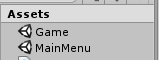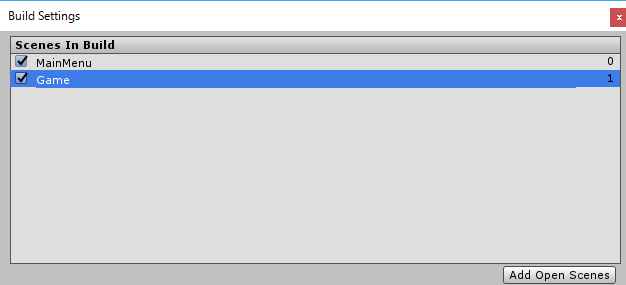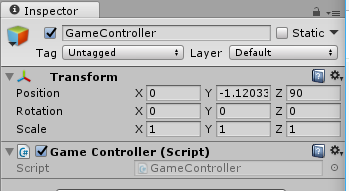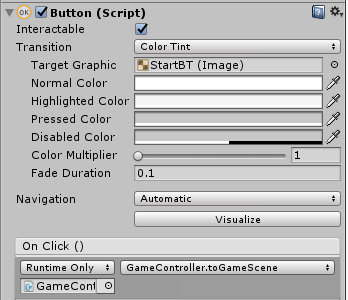Scene作成
今回は(Scene名)MainMenuからGameへ移動します。
File>New Scene
で新しいシーンが表示されます
Ctrl+Sで名前保存
Assetに追加されます
開発上でのScene変更はAssetからダブルクリックで変わります。
シーンを使えるように
File>BuildSetting
Add Open Scenesで自分のカレントシーンが追加されるので、Scene移動して登録していきましょう。
↓こんな感じで
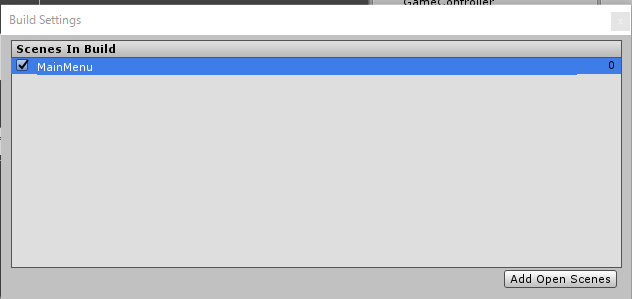
これをしとかないとプロジェクトに反映されないぞ!
Scene遷移スクリプト作成
C#スクリプト作成します。
名前は適当にGameControllerで
//追加
using UnityEngine.SceneManagement;
public void toGameScene()
{
SceneManager.LoadScene("Game");
}
こんな感じ
カッコの中にScene名入れたらおk!
あとはtoGameScene()を呼び出したらGameシーンへ移動します。
(例)ボタン押して移動
さっき作ったスクリプトを適当なオブジェクトにつけます。
今回はCreate>Empty
名前を変えてGameControllerに
そしてスクリプト追加
で
ボタン作ってー
On Clickにオブジェクト追加してー
No Functionを押してGameController>toGameSceneを選択して終わり!
あとはデバック開始、ボタンを押したらScene移動しますね!